PC 端配置 Kookeey Proxy IP
在购买并拿到所需的代理 IP 信息后,我们可以执行以下操作:
确保电脑设备安装了支持socks5、http协议 而且可以输入账号密码方式的代理软件。 在这里我们以 V2RayN 做演示,V2RayN 是一款中文界面软件,大家可以到 https://itlanyan.com/download.php?filename=/v2/windows/v2rayN-v5.39.zip下载,或者自行百度,又或者到 V2RayN官方 下载。
官方下载的步骤:点击 V2RayN官方 ,打开页面后点击最上面一行的 download (下载最新版本)进入下载页面:
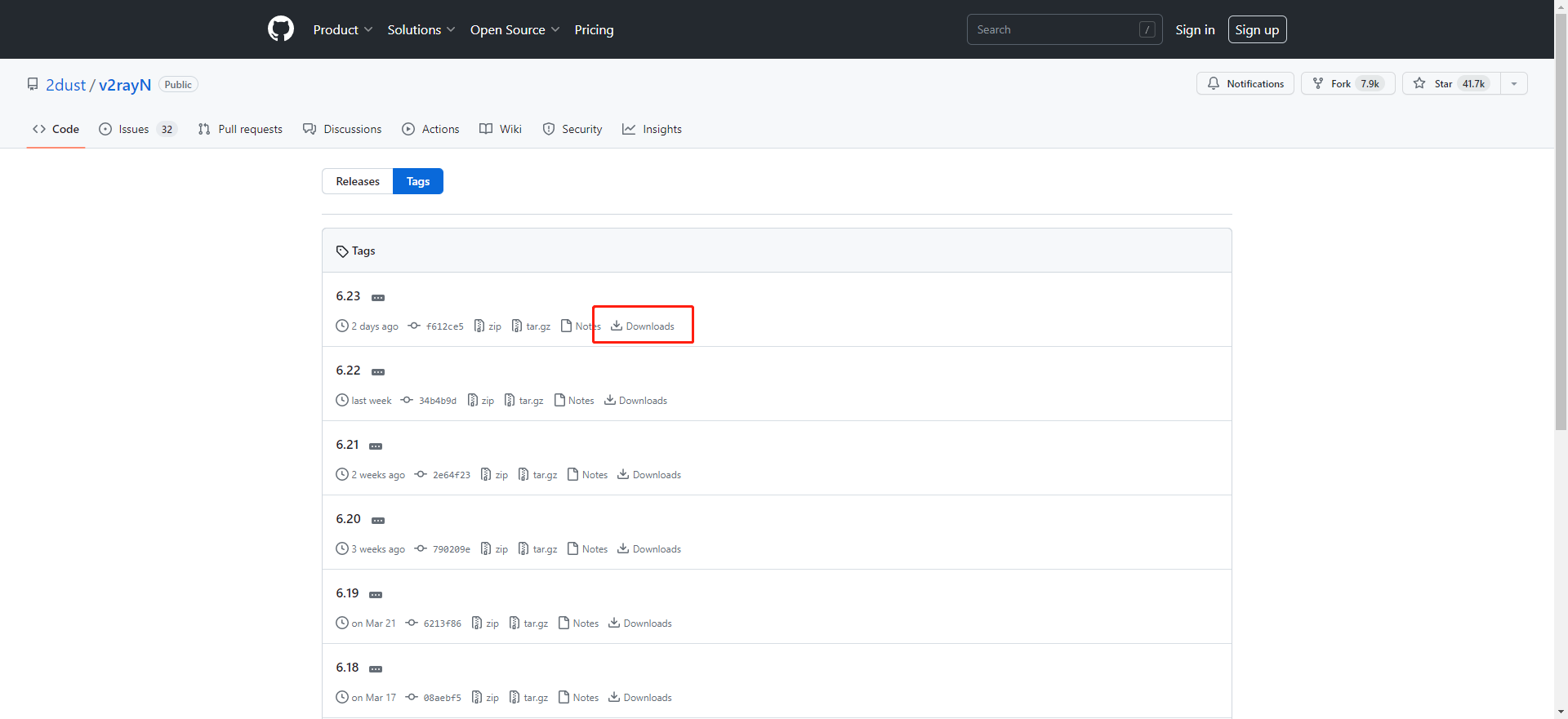
找到v2rayN-Core.zip,点击下载下载最新安装包安装:
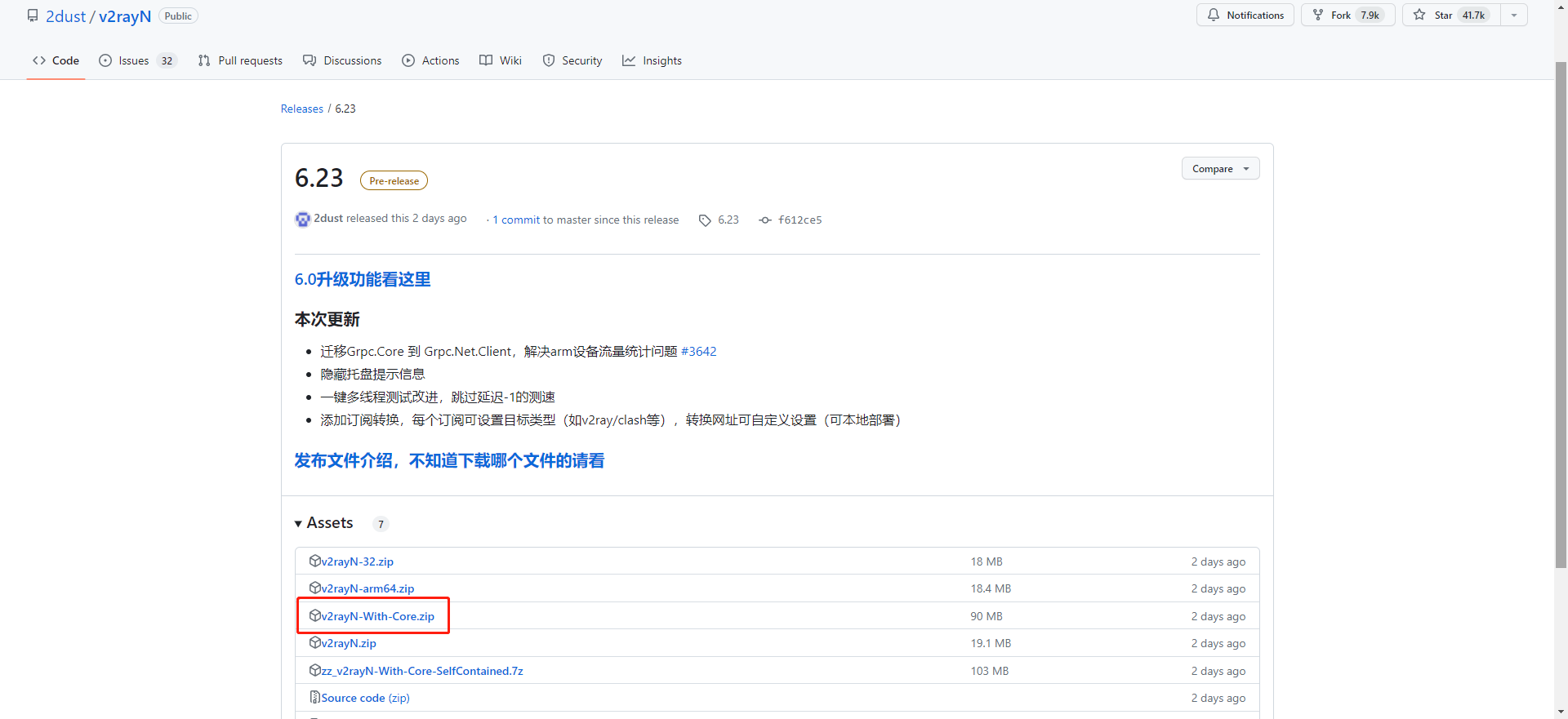
如果下载地址不可用,请自行搜索,其余的就不一一展示了。
V2rayN使用方法
第一,进入解压后的V2rayN-core目录,双击”v2rayN.ex”文件,程序启动后会最小化到右下角的托盘(桌面右下角,显示时间输入法那块)。双击蓝色的V字小图标,打开V2rayN的主界面(如果程序没有反应,或提示“V2rayN已停止工作”,请先更新系统并安装 .NET Framework 4.7.2 和 Microsoft Visual C++ 2015 Redistributable (x86),或者根据提示安装 .NET 6.0 Desktop Runtime (v6.0.16), 再重新打开;):
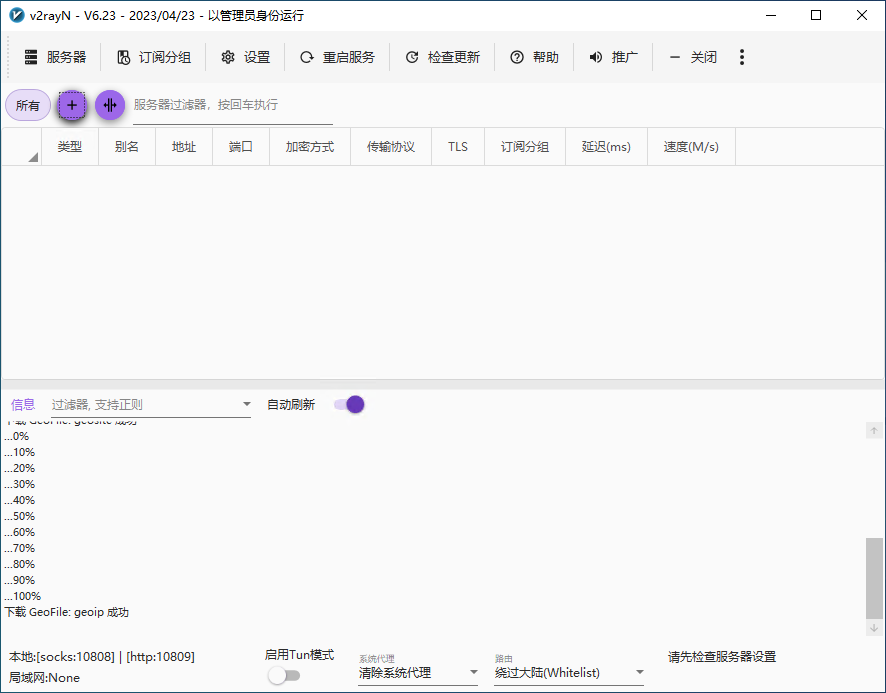
第二,更换传输软件的内核,支持 socks5 节点。操作为:点击“设置” -> “参数设置” -> “V2rayN设置” -> “Core类型”,选择“Xray_core”,然后点击确定。
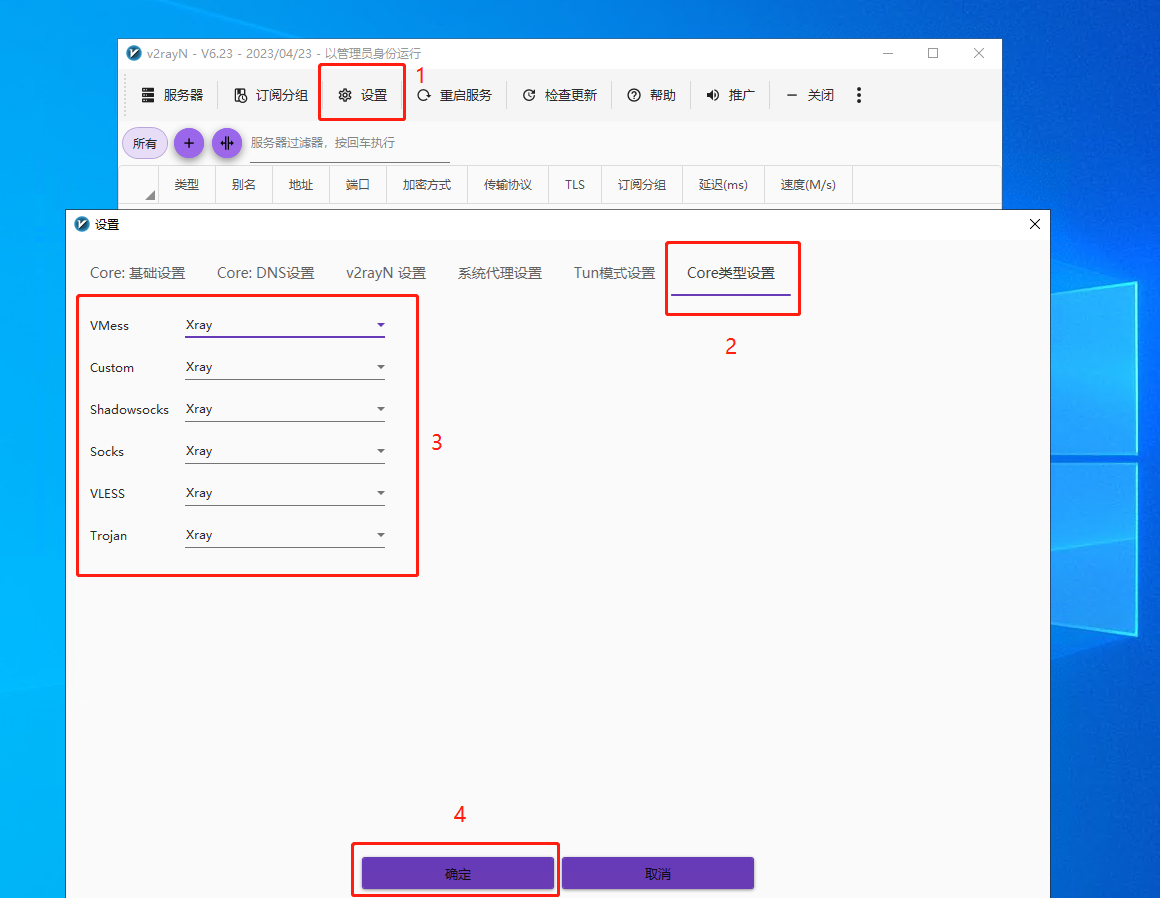
v2rayN切换Xray内核
第三,添加新的V2ray节点:点击界面上方的“服务器”,添加代理节点,这里我们以 socks 服务器为例进行说明。

第四,根据 V2ray 节点信息填写地址、端口、用户名、密码等信息。假设我们的代理信息: socks5://123.123.123.123:16098,账号: testuser,密码:test3456,那么在 V2ray 填写的对应信息如下:
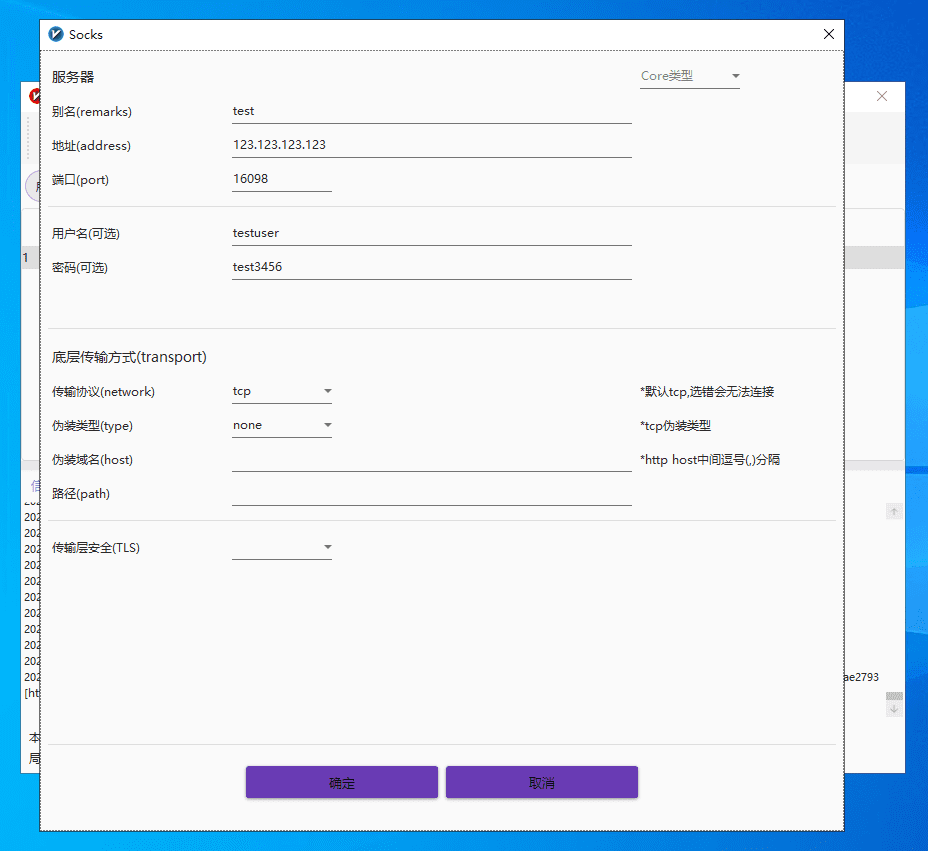
V2ray 添加 socks 服务器
别名(remarks) 按照个人喜好填写即可,主要是方便识别管理。
第五,配置好后点击确定,主界面出现了节点的简要信息。可以双击节点那一行再次出来上面的配置界面修改配置,也可以点击右键删除、移动该节点:
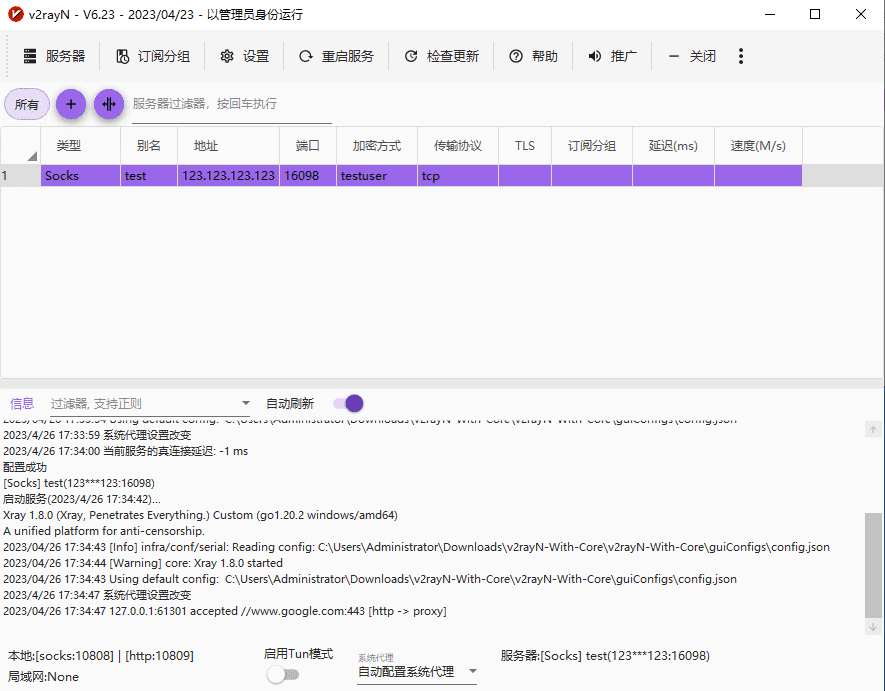
V2rayN添加了节点界面
第六,配置好节点后需要设置系统代理才能让浏览器访问外网,操作为:右下角托盘找到v2rayN图标,在图标上点击右键,找到“系统代理” ,点击“自动配置系统代理”,此时图标会变成红色:
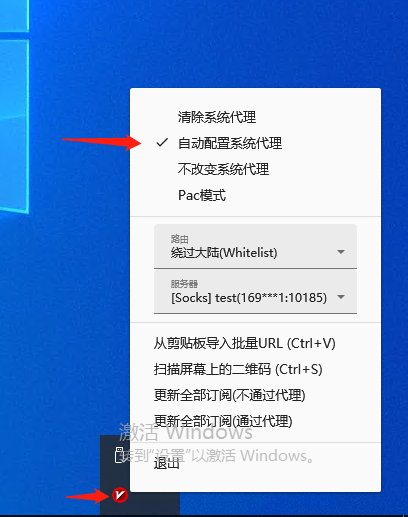
V2rayN设置系统代理
第七,默认v2rayN是全局代理,也就是不管访问什么网站,都是走节点流量。如果我们需要设置境外网站走代理访问,大陆境内还是走本地流量,那么需要执行下面的操作:
主界面点击“设置” -> “路由设置”-> 取消启用路由高级功能(如果这个选项被选中了) -> “基础功能” -> “一键导入基础规则”,然后点击“确定”。
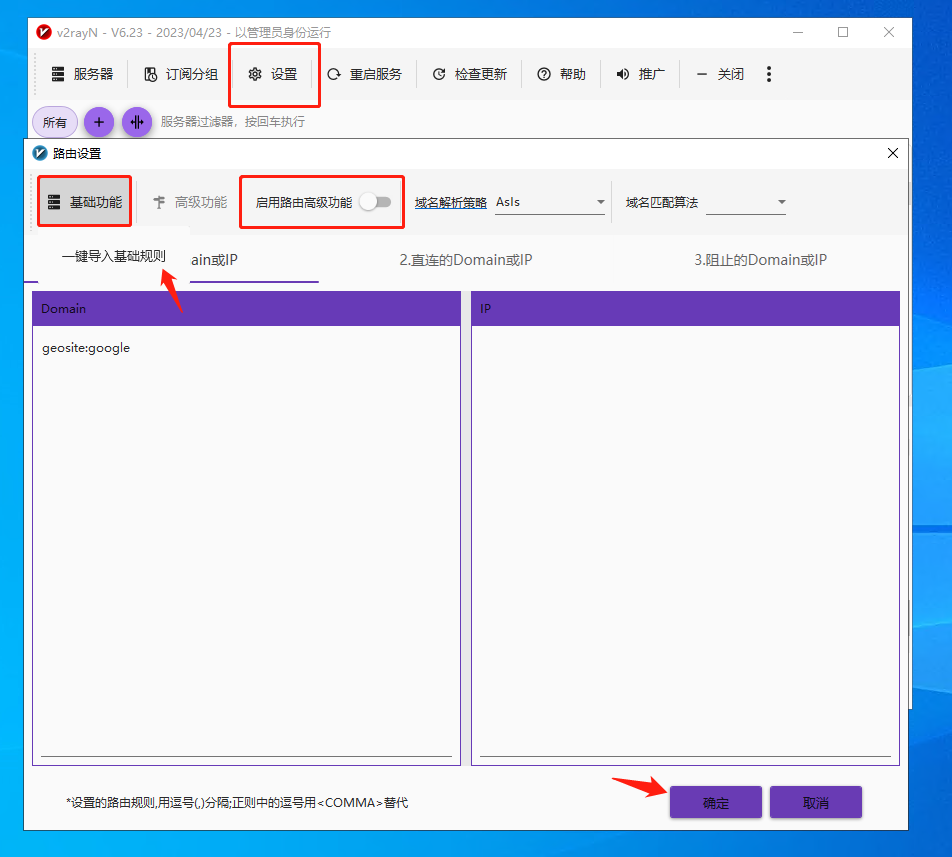
V2rayN设置系统代理
接下来访问百度、淘宝等国内网站都是直连,不会再走代理了。如果想让某个网站走代理而不是直连,那么在上图中“代理的Domain或IP”的左边加一行:domain:网站域名,例如:domain:v2raytech.com,然后点击“确定”。
想换成所有网站都走代理又该怎么操作呢?方法也很简单:上图中“直连的Domain或IP”,把左边和右边输入框的行都清空,然后点击“确定”。
如果不想上外网了,右下角托盘找到v2rayN图标,在图标上点击右键,找到“系统代理” ,点击“清除系统代理”
第八步,在浏览器中打开 https://whoer.net/ 会显示我们的当前 IP 信息:
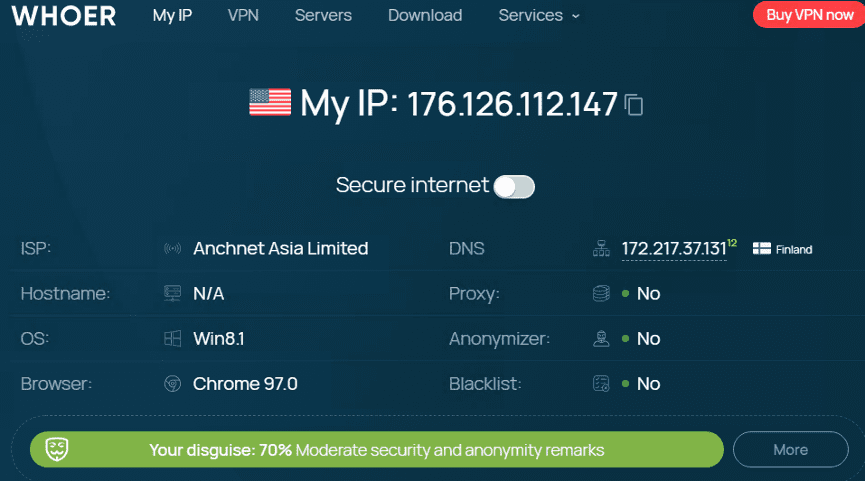
打开当前页面 services->Whois ,输入前面的查询得到的 IP: 176.126.112.147, 点击 check 查询:
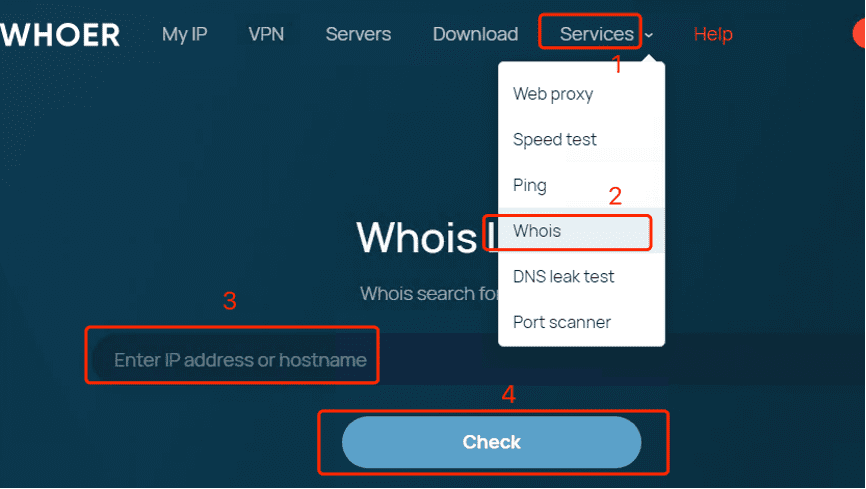
查询结果可以看到当前 IP 的地理位置:

自此,电脑端配置KooKeey的代理IP网络环境已经完成了。
